Hvordan deaktivere Windows Filkryptering (EFS)

Hvordan aktivere eller deaktivere Kryptert Filsystem på Microsoft Windows. Oppdag de forskjellige metodene for Windows 11.
Bruk File Explorer, høyreklikk på en fil eller mappe du ønsker passordbeskyttet
Klikk på Egenskaper nederst i hurtigmenyen
Klikk på Avansert...
Velg "Krypter innhold for å sikre data" og klikk på Bruk
Du vil bli bedt om å sikkerhetskopiere krypteringsnøkkelen din, du trenger den hvis du mister tilgangen til de krypterte filene dine
Hvis du har filer du helst vil at andre ikke skal få tilgang til, kan det å låse dem opp med et passord være den enkleste måten å få trygghet på. Windows har innebygd støtte for grunnleggende passordbeskyttelse, slik at du kan beskytte filene dine mot nysgjerrige øyne.
Før vi setter i gang bør vi gi en advarsel – selv om denne metoden er enkel og effektiv, er den ikke ment for storskala eller virksomhetskritisk bruk. Det sier seg selv at du bør investere i spesialbygd krypteringsprogramvare hvis du lagrer virkelig sensitiv informasjon på enheten din.
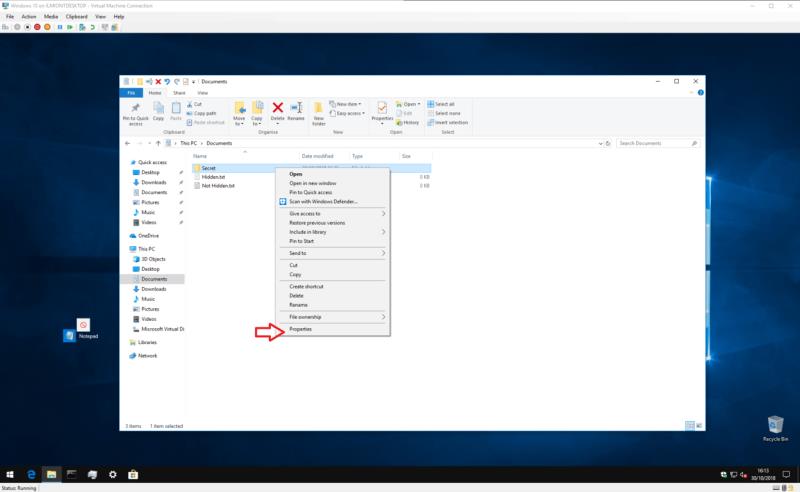
For å begynne, bruk Filutforsker for å finne filen eller mappen du ønsker å beskytte. Høyreklikk på den og klikk "Egenskaper" nederst i hurtigmenyen. Herfra trykker du på "Avansert..."-knappen i Attributter-delen av vinduet.
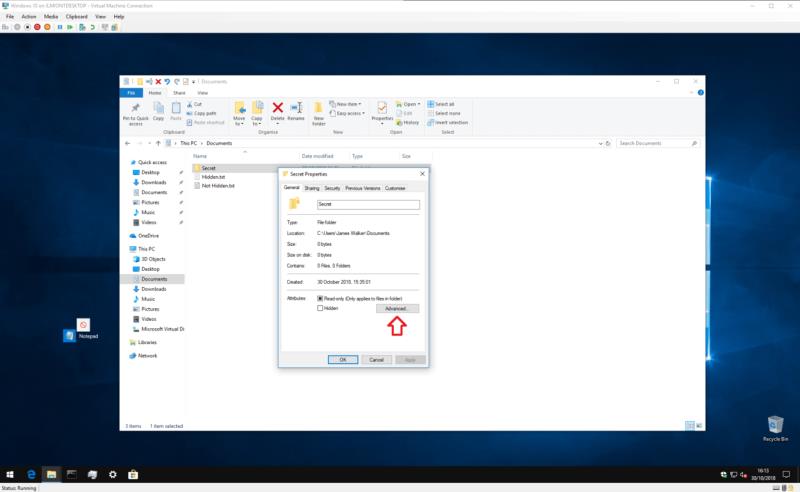
Merk av for "Krypter innhold for å sikre data" nederst i denne ruten. Klikk på "OK"-knappen for å gå tilbake til hovedvinduet Egenskaper. Trykk nå "Bruk" og Windows vil begynne å kryptere filene dine.
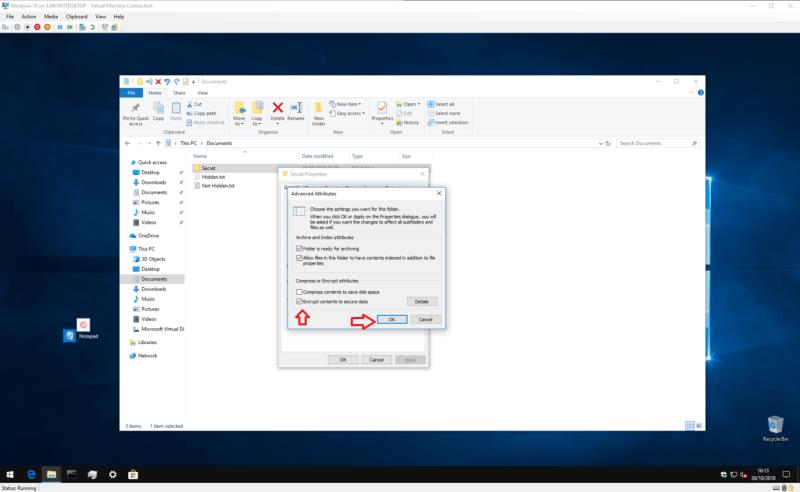
Når prosessen er fullført, vil du bli bedt om å sikkerhetskopiere krypteringsnøkkelen din hvis du aldri har brukt funksjonen før. Klikk på toast-varslingen og følg instruksjonene for å notere krypteringsnøkkelen din. Du trenger denne informasjonen hvis du noen gang mister tilgangen til de krypterte filene dine, så det er viktig at du tar deg tid til å sikkerhetskopiere den nå.
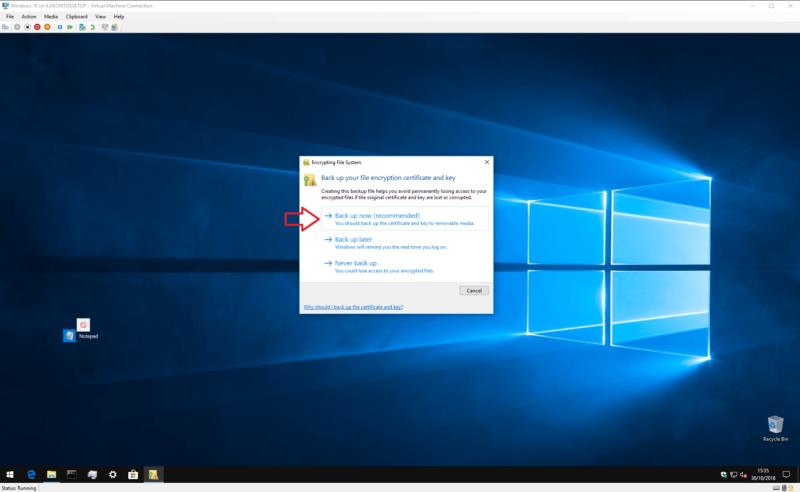
Når sikkerhetskopieringen er utført, er filene dine nå sikret. De er kryptert med en nøkkel som er knyttet til Windows-brukerkontoen din. Hvis noen andre prøver å få tilgang til filen – enten fra en annen brukerkonto, eller ved å fysisk fjerne harddisken din – vil innholdet fremstå som meningsløs forvansket tekst.
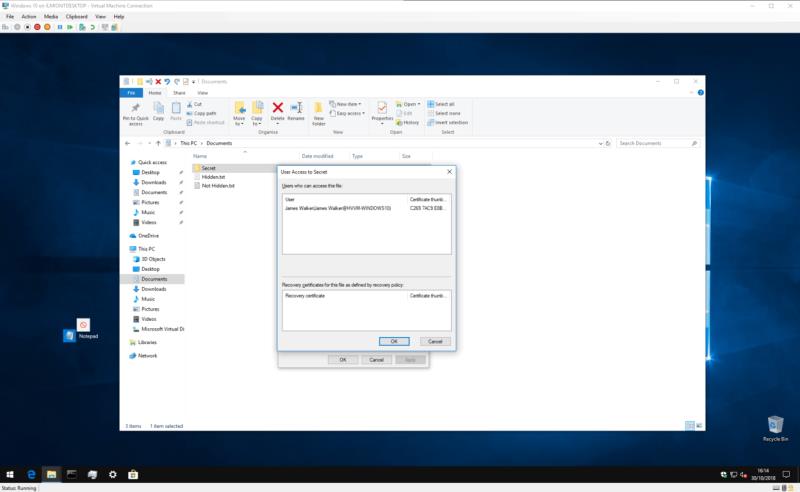
Du kan reversere krypteringen når som helst ved å gå tilbake til Egenskaper-vinduet og åpne Avanserte attributter-ruten igjen. Bare fjern merket for "Krypter innhold for å sikre data" og klikk OK for å lukke vinduene. Etter kryptering kan du også trykke på "Detaljer"-knappen ved siden av avkrysningsboksen for å se informasjon om krypteringssertifikatet og tilgjengelige gjenopprettingsprosedyrer.
Det er alt som skal til. Nok en gang vil vi minne deg på at denne metoden ikke er ment for høysikkerhetsformål. Det er imidlertid ideelt hvis du bruker en delt PC og bare ønsker å holde noen filer utilgjengelige for andre brukerkontoer på enheten. Bare husk å låse kontoen din (Win+L) når du går bort fra skjermen – filene dine vil være ukrypterte så snart du logger på!
Hvis du trenger sterkere beskyttelse, bør du kanskje vurdere å investere i tredjepartsprogramvare som er spesialdesignet for dette formålet. Aktivering av Windows' BitLocker-funksjon (kun Pro og Enterprise-utgaven) kan også gi trygghet hvis du vil at alle filene dine skal være kryptert. Dette tilbyr full-disk-kryptering med nøklene knyttet til en TPM, en maskinvaremodul dedikert til sertifikatlagring.
BitLocker opererer på et annet nivå enn filbasert kryptering, og løser forskjellige problemer. Funksjonen krypterer hele stasjonen, ikke individuelle filer - så når Windows starter, dekrypteres alt på stasjonen og gjøres tilgjengelig for alle. Filbasert kryptering låses opp først etter at du logger på, og håndterer individuelle filer og mapper.
Hvordan aktivere eller deaktivere Kryptert Filsystem på Microsoft Windows. Oppdag de forskjellige metodene for Windows 11.
Hvis du har filer du helst ikke andre kunne få tilgang til, kan det være den enkleste måten å låse dem opp med et passord på. Windows har innebygd
Bluetooth lar deg koble Windows 10-enheter og tilbehør til PC-en din uten behov for ledninger. Her er ulike teknikker for å løse Bluetooth-problemer.
Lær deg å ta kontroll over personvernet ditt ved å tømme Bing-søkeloggen og Microsoft Edge-loggen med enkle trinn.
Oppdag den beste samarbeidsprogramvaren for små bedrifter. Finn verktøy som kan forbedre kommunikasjon og produktivitet i teamet ditt.
Lær hvordan du holder statusen din aktiv i Microsoft Teams. Følg våre trinn for å sikre at du alltid er tilgjengelig for kolleger og kunder.
Oppdag den beste prosjektledelsesprogramvaren for småbedrifter som kan hjelpe deg med å organisere prosjekter og oppgaver effektivt.
Gjenopprett siste økt enkelt i Microsoft Edge, Google Chrome, Mozilla Firefox og Internet Explorer. Dette trikset er nyttig når du ved et uhell lukker en hvilken som helst fane i nettleseren.
Hvis du har mange duplikater klumpet på Google Photos eller ønsker å eliminere duplikatbilder, så sjekk ut de mange måtene å slette duplikater i Google Photos.
Hvordan fikse at Nintendo Switch ikke slår seg på? Her er 4 enkle løsninger for å fikse at Nintendo Switch ikke slår seg på.
Lær hvordan du tilbakestiller Gmail-passordet ditt enkelt og sikkert. Endre passordet regelmessig for å beskytte kontoen din.
Lær hvordan du konfigurerer flere skjermer på Windows 10 med denne bloggen. Det være seg to eller tre eller flere skjermer, du kan enkelt sette opp skjermer for spilling eller koding.










